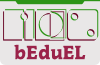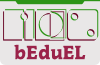|
Per le informazioni riferite a questo argomento e per compilare i programmi č stata usata la
vers. 8.83 di MPLAB IDE di Microchip.
Altre versioni del compilatore potrebbero avere comportamenti diversi o non funzionare. |
Usiamo Project Wizard
Dopo aver eseguito l'installazione di MPLAB IDE, possiamo creare un progetto.
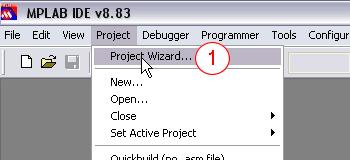 |
(1) Aprire MPLAB e cliccare sulla voce di menu:
Project -> Project Wizard...
|
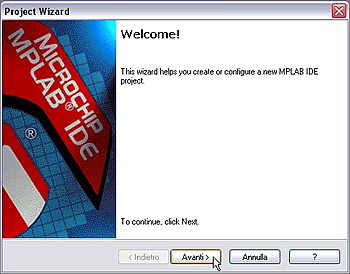 |
Si aprirā la finestra "Welcome".
Cliccare su "Avanti".
|
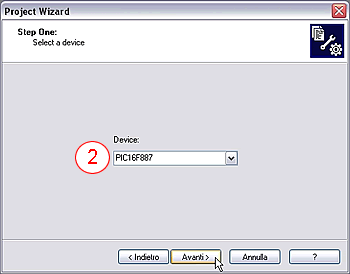 |
(2) Scegliere il modello di PIC che si intende usare nel progetto.
Cliccare su "Avanti". |
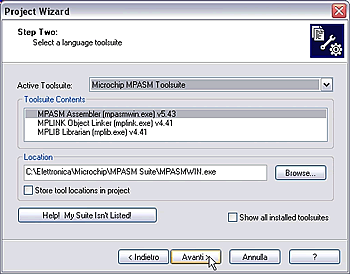 |
In questa finestra possiamo scegliere che tipo di compilatore intendiamo usare per compilare il progetto.
Cliccare su "Avanti".
|
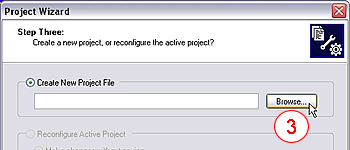 |
In questa finestra dobbiamo indicare un percorso dove salvare il progetto.
(3) Cliccare sul pulsantino "Browse..."
|
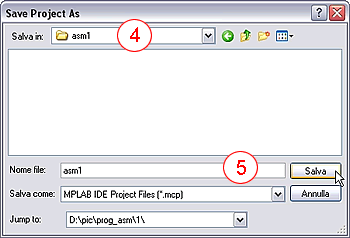 |
Si aprirā questa finestra dove possiamo scegliere o creare una nuova cartella.
(4) Io ho creato la cartella "asm1" e
(5) il nome file del progetto "asm1".
Cliccare su "Salva".
|
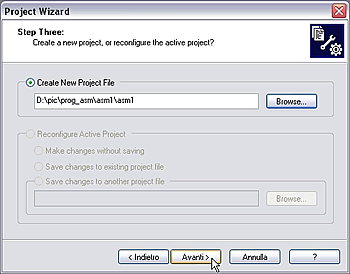 |
Si ritorna a questa finestra, dove č indicato il percorso del progetto.
Cliccare su "Avanti".
|
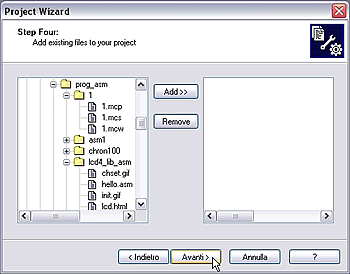 |
In questa finestra, possiamo aggiungere dei files esistenti, al nostro progetto.
Possiamo anche ignorarla e passare oltre.
Cliccare su "Avanti".
|
 |
Abbiamo terminato la creazione del progetto.
Cliccare sul pulsantino "Fine".
|
Vediamo la finestra dei files di progetto e quella dei messaggi in uscita.
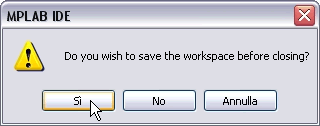 |
Quando chiudiamo, ci verrā chiesto se vogliamo salvare lo spazio di lavoro (la disposizione delle finestre).
|